随着计算机的普及和应用范围的扩大,我们在使用电脑过程中难免会遇到各种问题,如系统崩溃、病毒感染等。而万能U盘启动就是一种解决这类问题的便捷方法。本文将详细介绍以万能U盘启动制作系统的教程,帮助读者快速掌握相关技巧。

选择合适的万能U盘
在制作系统之前,首先需要选择一款容量较大、品质可靠的万能U盘作为制作工具,这样才能保证制作系统的稳定性和可靠性。
下载系统镜像文件
在制作系统之前,需要先从官方渠道下载对应的系统镜像文件,确保下载的镜像文件是经过验证和官方授权的版本。
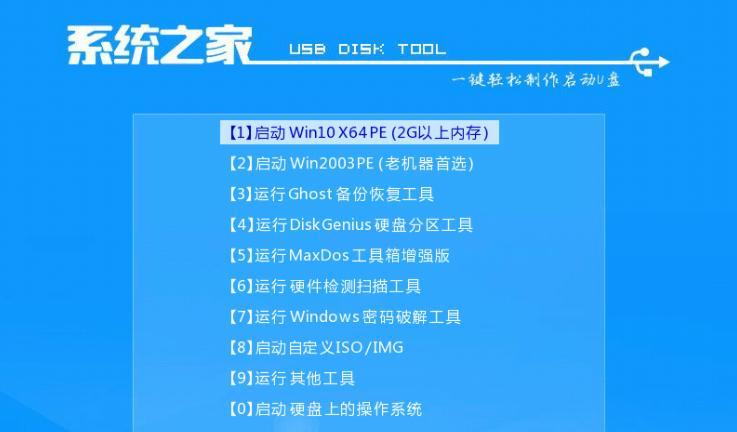
格式化U盘
将选择好的万能U盘插入电脑后,打开文件资源管理器,右键点击U盘图标,选择“格式化”,并按照默认设置完成格式化操作。
安装万能U盘启动工具
在制作系统之前,需要先安装一款万能U盘启动工具,例如UltraISO、Rufus等。安装完毕后,打开工具并选择对应的U盘。
导入系统镜像文件
在万能U盘启动工具中,选择“导入”或“写入镜像”等选项,然后浏览到下载好的系统镜像文件,并导入到U盘中。

设置引导方式
在万能U盘启动工具中,找到“引导方式”或“启动方式”的选项,选择“UEFI”或“Legacy”等合适的引导方式,并保存设置。
开始制作系统
点击启动按钮,开始制作系统。这个过程可能需要一些时间,请耐心等待。
制作完成后的检测
制作完成后,可以通过重启电脑并选择从U盘启动来进行系统安装或修复。如果能够正常进入系统安装界面,则表示制作成功。
常见问题排除
如果在制作过程中遇到问题,如制作失败、无法启动等情况,可以参考工具的官方文档或搜索相关教程进行排除。
注意事项
在制作系统过程中,需要确保电脑与U盘的连接稳定,以免造成制作失败或数据丢失的情况。
备份重要数据
在进行系统制作之前,建议先备份重要数据,以免在制作过程中丢失。
系统安装
制作完成后,可以通过选择从U盘启动来进行系统安装。请按照系统安装界面的提示进行操作。
系统修复
如果电脑遇到问题无法正常启动,可以通过选择从U盘启动进入修复界面,并按照提示进行系统修复。
定期更新系统
安装完毕后,建议定期更新系统,以获取最新的功能和安全补丁。
通过本文的教程,我们可以学会使用万能U盘启动制作系统的方法,不仅可以解决电脑故障问题,还可以方便地进行系统安装和修复。希望读者在使用万能U盘启动制作系统时能够顺利完成,享受到更好的计算机使用体验。

















